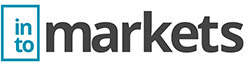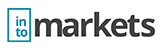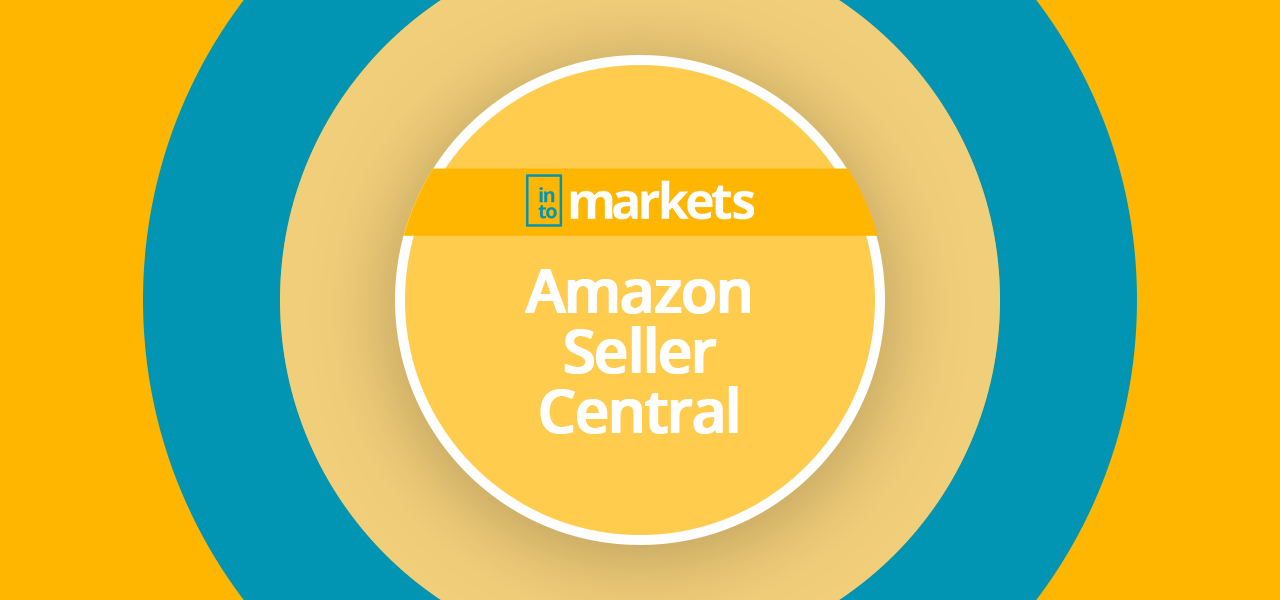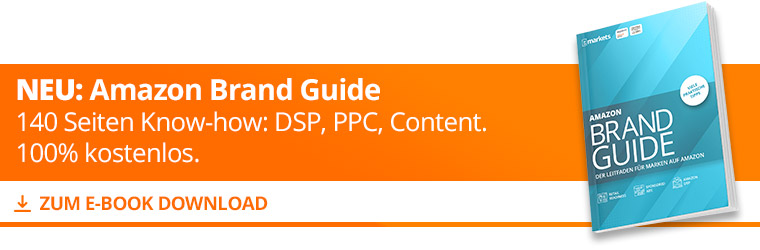Was ist die Amazon Seller Central und was sind die wichtigsten Funktionen?
Das Amazon Seller Central – das traute Heim für jeden Seller auf Amazon. So oder so ähnlich fühlt es sich zumindest an, wenn man aktiv auf Amazon verkauft. Der Schlüssel zu den eigenen vier Wänden des Verkäuferkontos ist die E-Mail-Adresse, ein Passwort und natürlich der Sicherheitscode, der einen nur allzu oft hektisch nach dem Smartphone greifen lässt.
Es ist das Sprachrohr zwischen dem immer stärker digitalisierten Amazon und dem eigenen Business, welches einen selber regelmäßig vor offene Fragen stellt oder für maßgebliche Verwirrung sorgt. Schwer zu glauben, aber gewollt ist das nicht! Die Hilfe-Sektion, das beliebte Fallprotokoll oder die sprachlich nicht selten unverständlichen Mitarbeiter am Telefon geben ihr Bestes und trotzdem ist das oft nicht genug, um den persönlichen Fragen Herr zu werden.
Dem wollen wir Abhilfe schaffen und liefern im Folgenden eine umfangreiche Darstellung der wichtigsten Funktionen und Eigenschaften des Seller Centrals.
Amazon Seller Central Login – das Dashboard
Nach dem erfolgreichen Login gelangt man direkt zum Dashboard mit den wichtigsten Informationen und Optionen. Etwas klein dargestellt findet man die wichtigsten Menüpunkte direkt oben in der ersten Zeile – ganz besonders beliebt sind die Knotenpunkte „Lagerbestand” und „Werbung”. Jedes dieser Felder hat verschiedene Unterkategorien die eine Reihe an zusätzlichen, wichtigen Funktionen erfüllt. Um der Menge an wichtigen Tools gerecht zu werden, findest du weiter hinten im Text die unterschiedlichen Menüpunkte noch einmal im Detail erklärt.
Der erste Blick der meisten Seller fällt auf die Zeile direkt darunter oder hin zur „Verkäufer-Übersicht” (rechte Seite mittig). Hier lässt sich die eigene Performance auf täglicher, wöchentlicher oder monatlicher Basis in greifbarer Form betrachten – in den verkauften Einheiten und der Bestellsumme. Finanztechnisch auch relevant sind die „Zahlungen” zwei Zeilen darüber. Die „Aktuelle Auszahlung” folgt in 14-tägigem Abstand, während der „Saldo” die Einkünfte inkl. Amazon-Puffer für zusätzlich anfallende Kosten darstellt.
Nicht zu unterschätzen ist die Optionen-Tabelle zum Thema „Leistungen”. Auf „Käufernachrichten” muss innerhalb von 24 Stunden geantwortet werden (sonst gibt es Abzüge in der B-Note) und auch die allgemeine „Verkäuferleistung” ist ein wichtiges Kriterium, um sich langfristig mit Amazon gut zu stellen. So unerwartet es vielleicht klingen mag, aber die verschiedenen Menüpunkte in der Mitte des Dashboards wie beispielsweise die „Neuigkeiten” und der „Amazon Verkaufscoach” sind für die meisten Seller eher weniger von Bedeutung.
Last but not least finden wir selbstverständlich die Punkte „Hilfe”, „Einstellungen” und eine Suchleiste oben rechts im Bild. Für alle die hungrig nach mehr sind folgen wie versprochen die Details!
Amazon Seller Central Funktionen
Seller Central Katalog
Beginnen wir mit den Menüpunkten von links nach rechts. Angefangen mit dem Katalog hast man Zugriff auf die mit Abstand wichtigste Funktion, wenn es um das erste oder jedes weitere neu anzulegende Produkt geht. Über den Reiter „Produkte hinzufügen” gibt es die Auswahl entweder ein neues Angebot zu erstellen, eine Freischaltung für Produkte aus eingeschränkten Produktkategorien (z.B Uhren) anzufragen oder eine GTIN-Befreiung anzufordern. Ein „Neues Angebot erstellen” ist wahrscheinlich der am öftesten geklickten Button auf dieser Ansichtsseite und bringt einen direkt zur Auswahl der einzelnen Produktkategorien, passend für das anzulegende Produkt.
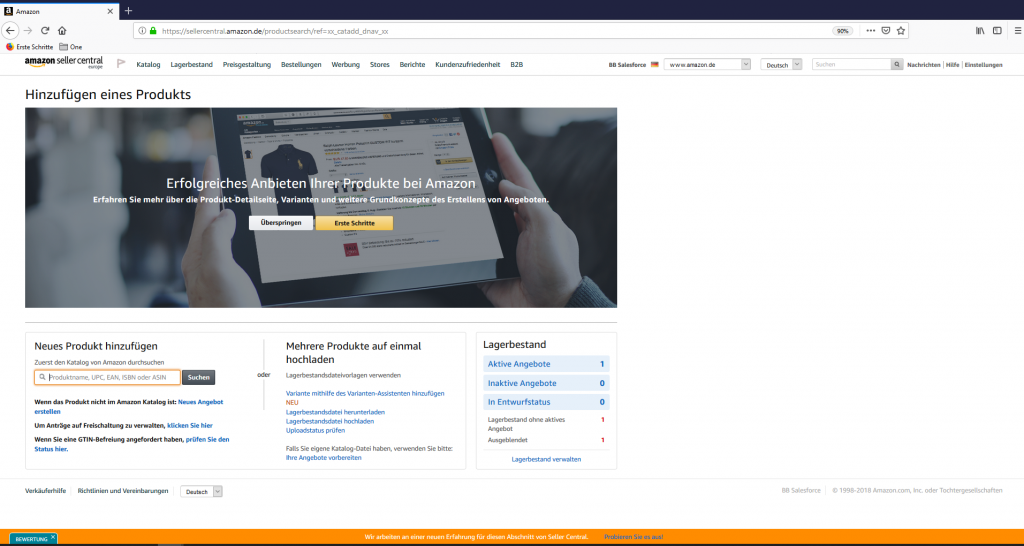
Für echte Profis oder größere Seller mit mehreren Produkten und verschiedenen Varianten finden sich rechts neben der Spalte „Neues Produkt hinzufügen” die Spalte „Mehrere Produkte auf einmal hochladen”. Verschiedene Varianten können hier problemlos mit dem Varianten-Assistenten hinzugefügt werden, was ohne Vorkenntnisse machbar ist. Schwieriger wird es bei der Lagerbestandsdatei: Diese dient vor allem zum hochladen von großen Produktkatalogen mit ggf. unterschiedlichen Varianten. Auch wenn man in der heruntergeladenen Excel-Datei einige Beispiele und eine Anleitung findet, fällt es den meisten schwierig alles direkt zu verstehen. Sehr gute Erläuterungsvideos auf Englisch oder auf Deutsch sind auf Youtube zu finden. Kleiner Tipp: in Englisch nennt sich das Ganze: Flatfile.
Lagerbestand im Seller Central
Über den Lagerbestand erhält man – wer hätte es erwartet – einen idealen Überblick über alle Produkte, die entweder aus dem eigenen Lagerbestand versendet werden, durch Amazon direkt oder auf paneuropäischer Ebene. Außerdem gibt es auch hier die Option Produkte hinzuzufügen oder Schritte einzuleiten, um weltweit zu verkaufen.
Über die verschiedenen Lagerbestandoptionen gibt es die Möglichkeit die bereits erstellten Angebote im Hinblick auf Keywords, Beschreibungen, Bilder und einer Reihe weiterer Informationen zu bearbeiten. Direkten Zugriff auf der Oberfläche hat man auch auf die Verfügbarkeit der Produkte und den Preis.
Sehr wichtig, vor allem bei einer großen Menge an Produkten die über FBA (Fulfillment by Amazon) verkauft werden, ist die Unterkategorie „Lagerbestandsplanung”. Hier erhält man eine Prognose über den verfügbaren Lagervorrat in Tagen, die sich an den Verkäufen der nahen Vergangenheit bemisst, sowie einen Überblick über das Alter des Lagerbestandes. Eine wichtige Metrik, wenn man bedenkt, dass die zusätzlichen Lagerungskosten ab einer Verweildauer von über 365 Tagen auf 170€ pro Kubikmeter steigen. Zum Vergleich: sonst liegen die Lagerkosten bei ca. 24€ pro Kubikmeter – also ein immenser Unterschied.
Außerdem sind die Metriken in der Unterkategorie zur eigenen „Verkäuferleistung” ganz interessant, die seit kurzem durch Amazon hinzugefügt worden sind und gelegentlich überprüft werden sollten.
Letztlich noch interessant: der Button zu „Sendungen an Amazon verwalten”. Hier findet man die vorher erstellten Anlieferpläne für die eingesendeten Produkte in die Fulfillment-Center von Amazon.
Seller Central Preisgestaltung
Die Preisgestaltung – ein eher selten geklickter Menüpunkt, vor allem für Private Label Seller. Für Drittanbieter ist allerdings der „Kennzahlenmonitor für Preise” ein interessanter Weg um an relevante Informationen zu kommen, die einem einen höheren prozentualen Anteil an Platzierungen im Einkaufswagen-Feld einbringen kann.
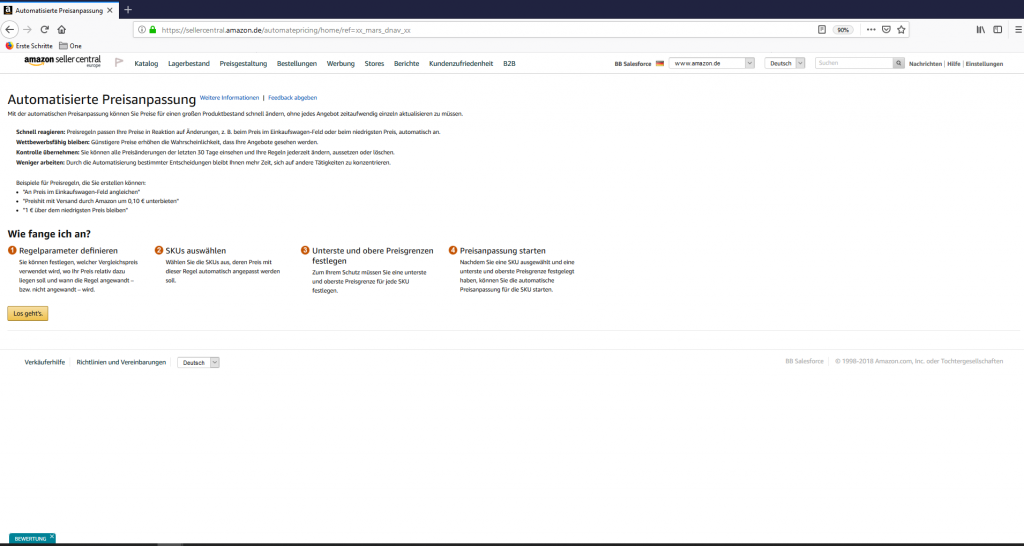
Für unübersichtliche Produktkataloge kann darüber hinaus die „Automatisierte Preisanpassung” genutzt werden. Über vier einfach Schritte erhält man so die Möglichkeit ohne zukünftigen Arbeitsaufwand die Produktpreisanpassung an bestimmte Regelparameter zu koppeln. Dafür einfach Regelparameter definieren, Produkt SKUs auswählen, die minimalen und maximalen Preisgrenzen festlegen und die Preisanpassung starten. So erspart man sich mühselige Arbeit, falls die Konkurrenz mal wieder preistechnisch verrücktspielt.
Seller Central Bestellungen
Nachdem die ersten Verkäufe verzeichnet wurden wird auch der Menüpunkt Bestellungen relevant. Hier hat man einen Überblick über alle Einzel- und Mehrfachbestellungen, kann sich einen ausführlichen Bestellbericht generieren lassen und die hoffentlich geringfügigen Rücksendungen verwalten.
Unter „Bestellungen verwalten” stehen einzeln aufgeführt die Bestellungen rückreichend bis 365+ Tage oder für einen benutzerdefinierten Zeitraum. Interessant zu beobachten sind beispielweise die Namen der Käufer, um herauszufinden aus welchem Anteil Frauen / Männer die Käuferschaft besteht. Außerdem erkennt man sehr schnell ob die Produkte gleich mehrfach oder immer nur einzeln gekauft werden – bietet sich zukünftig also ein Bundle als zusätzliche Variante an oder eher nicht. Auf der linken Seite findet man zusätzliche Optimierungseinstellungen wie das Versanddatum, die unterschiedlichen europäischen Vertriebskanäle, Versandart und Kundentyp.
Mit dem „Bestellbericht” erhält man zusätzlich einen Überblick über neue Bestellungen, nicht versandte Bestellungen, sowie über die archivierten Bestellungen. Wichtig: Vorher unter „Spalten im Bestellbericht hinzufügen oder entfernen” die verschiedenen Informationen auswählen, die im Bestellbericht angezeigt werden sollen – so steigert sich der Wertgehalt des Berichts um ein vielfaches und das Kaufverhalten und der Typus der eigenen Kunden kann besser analysiert werden.
Seller Central Werbung
Jetzt wird es spannend: Im Bereich Werbung kann man die unterschiedlichen Kampagnen für die angelegten Produkte erstellen, die einem anschließend Werbeplätze auf den wichtigen und hoffentlich profitablen Keywords sichern. Aber eins nach dem anderen und erst mal zur Übersicht. Neben dem Reiter „Kampagnen verwalten”, auf welchen wir gleich noch einmal im Detail kommen, gibt es „Erweiterte Inhalte für Marken”, auch als EBC (Enhanced Brand Content) bekannt. Außerdem gibt es die „Blitzangebote”, sowie „Coupons” zur zeitbegrenzten Erstellung von Rabatten zwischen 5% – 80% auf die eigenen Produkte. Die drei zuletzt genannten Reiter sind oft erst im späteren Verlauf der Verkaufskarriere relevant und können ohne weiteres selber entdeckt werden.
Wie versprochen jetzt aber zu der wichtigen Kampagnenübersicht und der Kampagnenerstellung. Mit einem Klick auf „Kampagnen verwalten” erhält man eine direkte Übersicht über die bereits angelegten Werbekampagnen, sowie den wichtigsten Einstellungen und Datenpunkten. Nachdem man die ersten Ausgaben und Umsätze erzielen konnte, macht es besonderen Spaß mit den unterschiedlichen Metriken der darüberliegenden Grafik herumzuspielen. Die Performance-Grafik gibt einen Einblick in die allgemeine Auslastung und Rentabilität der Werbekampagnen auf einen individuell eingestellten Zeitraum.
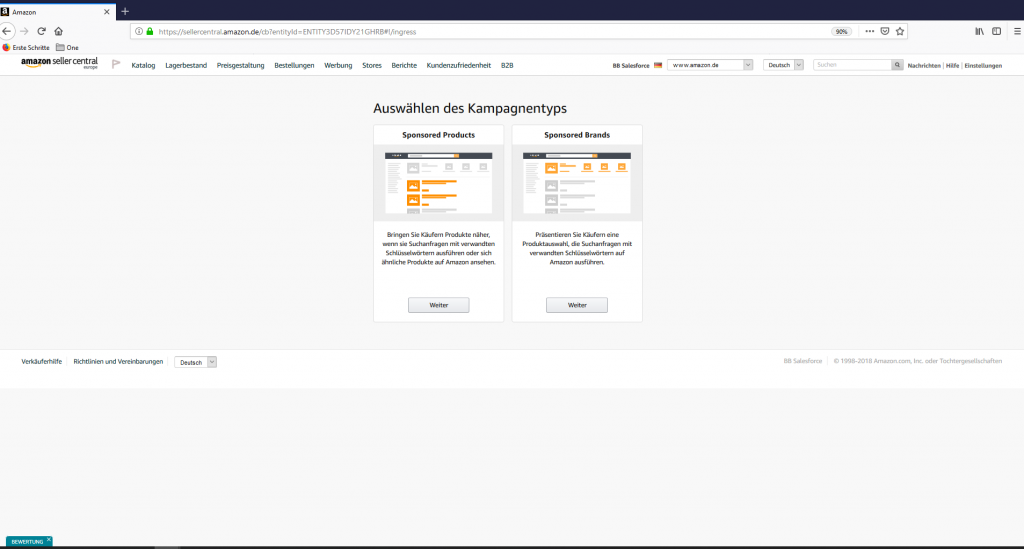
Den wichtigsten Button für den Anfang findet man in Gelb als „Kampagne erstellen”. Hier hat man die Auswahl zwischen den zwei Typen „Sponsored Products” und „Sponsored Brands”. Auf beide Pfade sollte man sich im besten Falle nur mit vorheriger Einweisung trauen oder die Erstellung & Optimierung alternativ an eine Amazon Agentur auslagern – definitiv nichts für Anfänger, außer man hat richtig Lust Lehrgeld zu zahlen.
Seller Central Stores
Mehr Individualisierung geht nicht auf Amazon: Über Stores hat man die Möglichkeit eine mehrseitige Website innerhalb Amazons für die eigene Marke zu kreieren. Voraussetzung ist einzig und allein die Anmeldung der eigenen Marke via Amazon-Markenregistrierung und der damit einhergehenden Teilnahmeberechtigung. Hört sich komplizierter an als es ist, ist aber direkt über den „Stores”-Button auffindbar. Dieser Brandstore sind besonders interessant, wenn man bereits über eine breite Produktpalette verfügt und Kunden einerseits von der eigenen Marke, sowie von weiteren Produkten überzeugen möchte. Für anfänglich hilfreiche Informationen findet man unten auf der Seite eine Aufstellung der Top-Stores auf Amazon, die mit unterschiedlichen Designs und Templates Punkten.
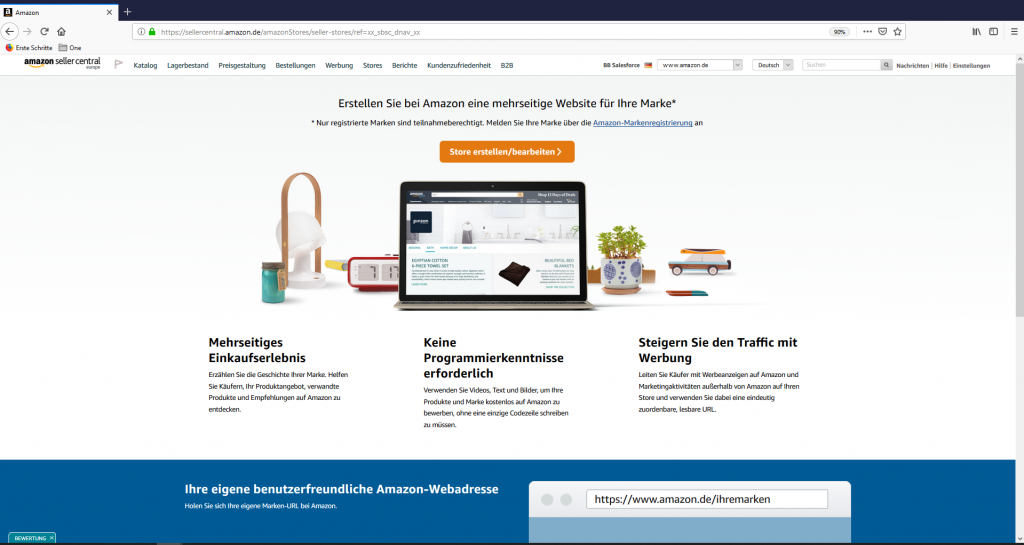
„Keine Programmierkenntnisse erforderlich” – so Amazon. Wer bereits Erfahrung mit anfängerfreundlichen Templates aus WordPress oder ähnlichen Website-Baukästen sammeln konnte, sollte sich hier sofort zurechtfinden. Einfach auf „Store erstellen/bearbeiten” klicken, Marke auswählen und über den „Store Builder” die einzelnen Schritte für deinen perfekten Store durchlaufen. Wer sich überfordert fühlt oder eine unkreative Phase erwischt hat, findet unter „Hilfe” ein Handbuch zur Store-Erstellung und weitere Beispiel-Stores für gute Ideen zur Umsetzung.
Seller Central Berichte
Für Zahlenmenschen die ausgemachte Wohlfühlecke im Seller Central. Wer sich selber dieser Gattung Mensch zuordnet, ist eingeladen den Menüpunkt Berichte einmal von oben bis unten zu durchstöbern. Für die meisten sind vor allem drei Bereiche relevant:
- Die „Zahlungen” und hier besonders der „Auszahlungsbericht”. Ohne viel weiteren Schnick-Schnack wird übersichtlich dargestellt welche Umsätze, Kostenpunkte und schlussendlich Gewinne in einem Amazon-typischen Auszahlungszeitraum von zwei Wochen erwirtschaftet wurden. Neben dem Umsatz der Bestellungen und den Amazon Gebühren sind auch Kosten für Erstattungen, Verkaufsgebühren und Werbekosten aufgelistet.
- Um den Überblick über das eigene Werbebudget zu behalten, sollte man sich regelmäßig die „Rechnungen für Werbung” (ebenfalls unter „Zahlungen” zu finden) anschauen und diese mit den Zielausgaben vergleichen.
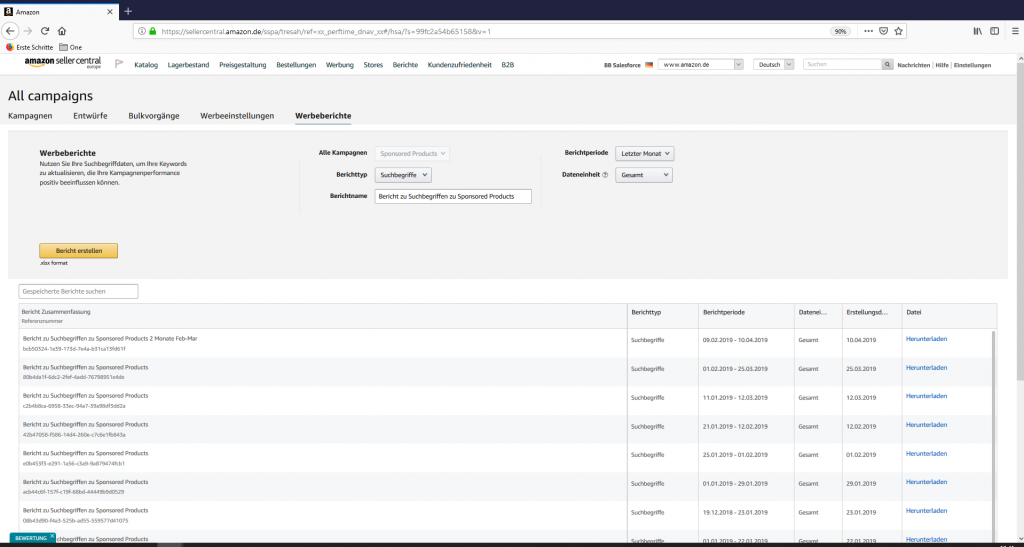
- Der persönliche Lieblingskandidat von einigen und von viel zu vielen kaum genutzt – die „Werbeberichte”. Über eine individuell angelegte Berichtsperiode erhält man ein Excel-Sheet, mit dem man alle angelegten Werbekampagnen analysieren kann. Neben Ausgaben, Umsätzen und dem daraus resultierenden ACoS (Advertising Cost of Sale) findet man vor allem hilfreiche Informationen zu den Keywords bzw. Suchphrasen der Kunden und über den Erfolg, den das eigene Produkt / die eigenen Produkte darüber erzielen konnten. Absolut entscheidend um langfristig besser zu performen und die eigene Konkurrenz abzuhängen. Vorsicht ist nur in einer Hinsicht geboten: die Berichtsperiode ist maximal drei Monate zurück datierbar und sollte somit in regelmäßigen Abständen erstellt werden.
Seller Central Kundenzufriedenheit
Von vielen unterschätzt, zählt die Kundenzufriedenheit bei Amazon nicht nur für das gute Gewissen, sondern ist ein wichtiger Maßstab, um sich auch zukünftig mit Amazon gut zu stellen und erfolgreich Produkte zu verkaufen. Fällt man negativ auf, läuft es wie in der Schule. Erst gibt es den Verweis, dann fliegt man – und wer will das schon.
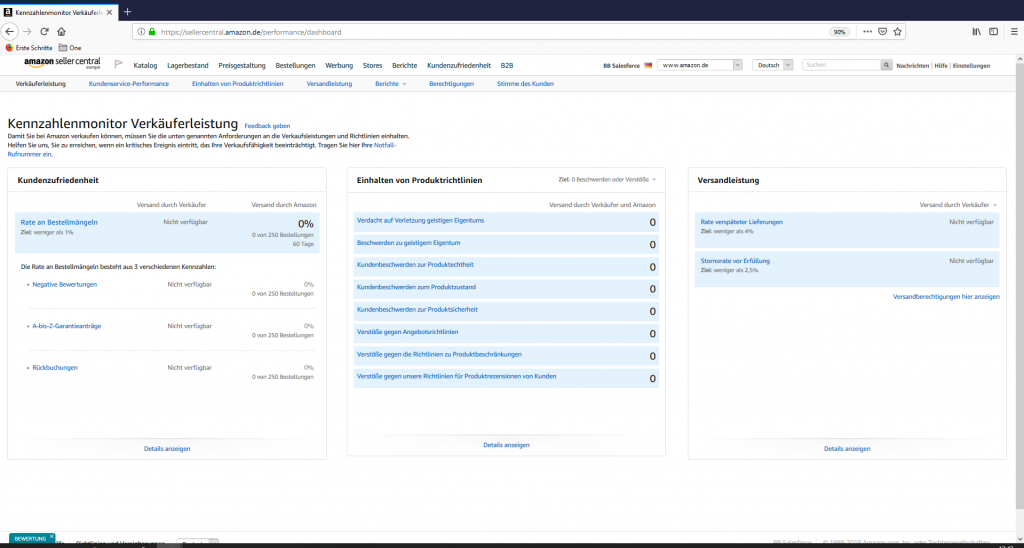
Über „Kundenzufriedenheit” > „Verkäuferleistung” findet man alle relevanten Indikatoren, die darauf schließen lassen, wie zufrieden die Kunden mit den gelieferten Produkten sind. Dazu zählt beispielsweise die Rate an Bestellmängeln, negative Bewertungen, Rückbuchungen, das Einhalten von Produktrichtlinien jeglicher Art und die Versandleistung. Seller, die das FBA Programm (Fulfillment by Amazon) nutzen, können über letztgenanntes aufatmen, da die volle Verantwortung der Versandleistung an Amazon abgegeben wird. Die vorgegeben Ziele von Amazon sind ziemlich hart: weniger als 1% an Bestellmängeln sind geduldet, weniger als 4% der Lieferungen dürfen verspätet sein und weniger als 2,5% der Bestellungen dürfen vor Erfüllung storniert werden.
Außerdem interessant und über den gleichen Menüpunkt unter „Feedback” zu finden ist der „Feedback-Manager”. Nach einiger Zeit sammeln sich hier eine Reihe an Bewertungen von Kunden, die den eigenen Shop bewerten – abhängig davon, wie zufrieden sie also allgemein mit dem Service sind. Die Daten sind einsehbar für die gesamte Laufzeit bis zum kürzesten Zeitraum von 30 Tagen. Weiter unten im „Feedback Manager” findet man die dazugehörigen Kommentare, die jeweilige Bewertung und die Bestellungs-ID der einzelnen Kunden. So kann man vor allem bei negativen Rezensionen schneller herausfinden woran es lag, was man besser machen kann und ggf. den Kunden direkt kontaktieren.
Ein letzter Tipp von uns für alle FBAler: Jeder negative Kommentar zu verspäteten oder beschädigten Lieferungen geht auf das Konto von Amazon. Einfach direkt Kontakt aufnehmen mit dem Kundenservice und die Bewertung löschen lassen.